devc++中文使用手册.docx
《devc++中文使用手册.docx》由会员分享,可在线阅读,更多相关《devc++中文使用手册.docx(16页珍藏版)》请在冰豆网上搜索。
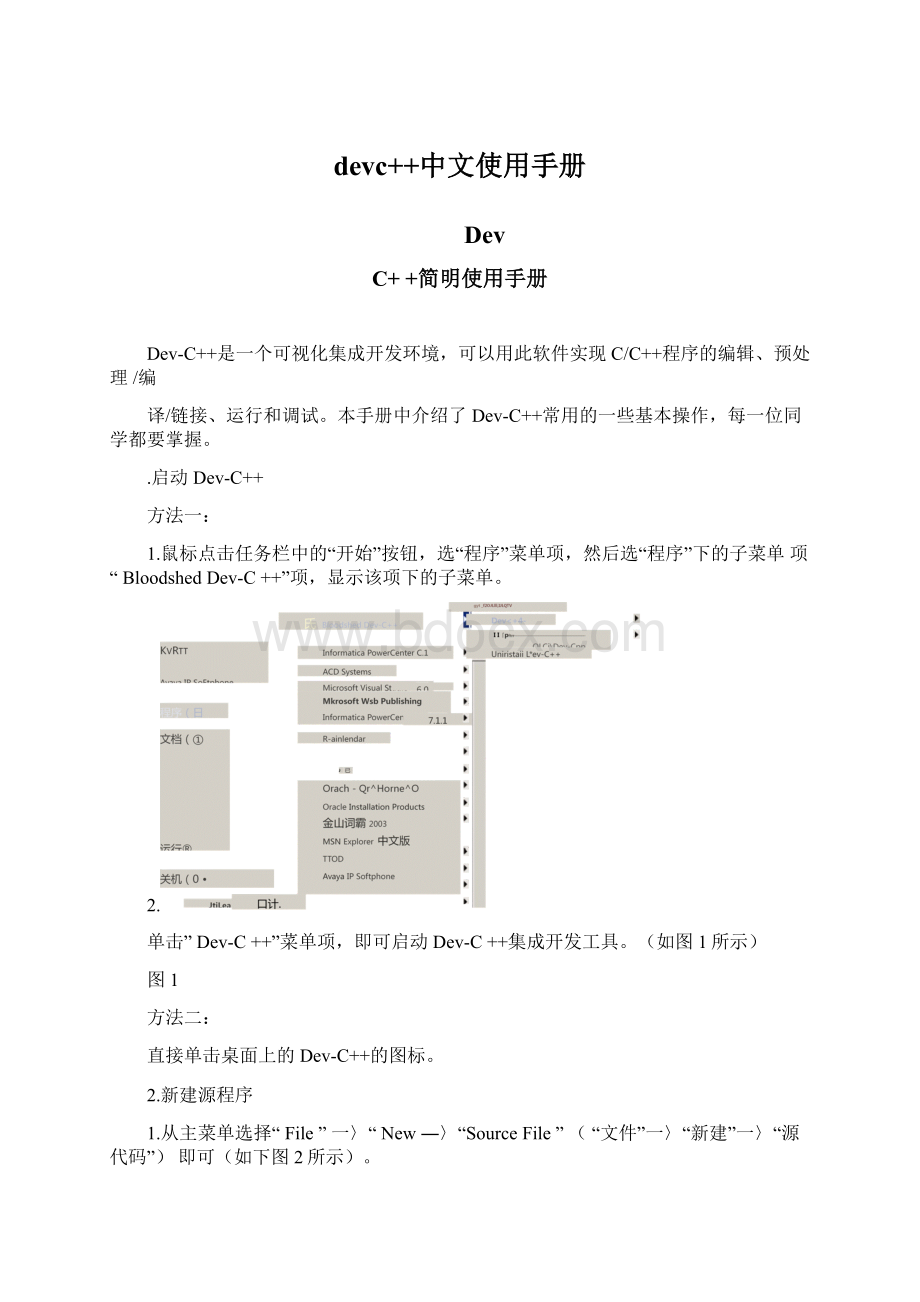
devc++中文使用手册
Dev
C++简明使用手册
Dev-C++是一个可视化集成开发环境,可以用此软件实现C/C++程序的编辑、预处理/编
译/链接、运行和调试。
本手册中介绍了Dev-C++常用的一些基本操作,每一位同学都要掌握。
.启动Dev-C++
方法一:
1.鼠标点击任务栏中的“开始”按钮,选“程序”菜单项,然后选“程序”下的子菜单项“BloodshedDev-C++”项,显示该项下的子菜单。
2.
单击”Dev-C++”菜单项,即可启动Dev-C++集成开发工具。
(如图1所示)
图1
方法二:
直接单击桌面上的Dev-C++的图标。
2.新建源程序
1.从主菜单选择“File”一〉“New―〉“SourceFile”(“文件”一〉“新建”一〉“源代码”)即可(如下图2所示)。
如果大家看到界面上的字是中文的,则可以根据以下操作将界面改为英文。
点击主菜单“工
具”—>”环境选项”,在弹出的对话框中选择“界面”页,在Language(语言)下拉列表
中选择English即可,如下图所示。
此时界面上的菜单、工具条等全部以英文命名。
£^>44.QLU!
邛h盂ftlw±«W讷醛埠|耐tsKi-w比甬1皿盟^ndQMgvb
®馴口胃靈切■AwUuia・]・i■
菜单
]V17^3^||f«口叫«[1»»^wHodiJ
丨rrf~—^1L———————亠’
、
nr曰3
內aT|ClBrE|Ofkdn|LTMlSiil|
丄具栏
源程序编辑区域
jjji殆Ruduc^-|述LcnfjfcLj^lJ匸比与|邑FHHgulJi|£CL-.d|
Lrs
Fit*1朋畑修
输出标签页
Initri
ULn^rilh
卑儿IJK]Oh|■卫.|,jE>|H”|也化』勿t”,|■些」帕瞅|曰叫1回乩』円“|.出翔伸斗*B弓您护些童』超■■曾LMO
3.保存源程序到硬盘
一个好的习惯是创建了一个新程序后,在还未输入代码之前先将该程序保存到硬盘某个目录下,然后在程序的编辑过程中经常性地保存程序,以防止机器突然断电或者死机。
要保存程序,
只需从主菜单选择“File(文件)”一〉”Save(保存)”就可以将文件保存到指定的硬盘目录。
如图4所示。
mDev-C-l-+
yeEditieardi喪mEroj&ctExecuteSjebugtqiqIsqys蹬ndowyelp
New
k
aaaLi
■■9
&OpenProjectcrFile...»Reopen
CtrkO
]Mew
a]]ImseitTog*fT|Gotc
二1
V
||Sj|
Ctrl+5
Untthdl
9SaveAs...
H对年Projectas,晒SaveAll
OrkF12
严竝处用于葦入農离I
Dav-C++4.^.2
文件[鬥編辑[町搜葡印视图的工程运行岡调宦⑼工具[T]W窗口[W]帮肋[忡]
图4
此时会弹出一个对话框,如图5所示。
在此你需要指定文件要存放的目录(此处为F:
\temp),文件名称(此处为test)以及保存类型。
需要注意的是,在保存类型处一定要选择Csource
files(*.c),意思是保存地是一个C文件。
在点击右下脚的保存按钮后,在temp目录下将会
出现一个名为test.c的源文件。
SaveFile
保存在①:
图5
4.在程序编辑区域编辑程序,如图6所示。
在输入程序的过程中记得要随时对程序进行保存(使
用菜单"File(文件)”一〉”Save(保存)”,或者用组合键Ctrl+s),此时会将程序重新保存到之前指定的目录下,如F:
\temp。
如果想将程序保存到其他的硬盘路径下,可以选择“File
(文件)”一〉”SaveAs…(另存为…)”,如图7所示,你可以重新指定程序的名称和保存路径。
Nei^
]MewInsert^Toggle[J]Soto
旧知□■憧密i昌注刁血叵営丨刖■■可
IS3□S3囲/]丫<»||口却<11
LI313
內甲口]|匚由删|E'GU^I应口|
K'j-ncXudiE-•一
madJi.';)
1
irateiLiaAtudfhnt[:
Ciwipih嗡R?
:
ewe-fls处-grEitlwjDagl直FhdFk
T1«r刊[Rm迪
和pJJ1仝
溝砒|||^m.|旳l..]]_ii|je.|o|||ao*IISdHo]亟“1
|]jdig虫电IB--
Oev-€++4.9.S.2
FileE肌望archViewProjectEKeouteDebugToolsWrcfc^旦出
&]C>penProjectorFils...Ctrl-MS少Reopen
让大家有时间看程序的输出结果。
否则结果显示屏幕将会一闪而过。
3.预处理、编译、链接程序
从主菜单选“运行”一〉“编译”(也可选编译当前文件)或快捷键“Ctrl+F9”,可以一次性完成程序的预处理、编译和链接过程。
如果程序中存在词法、语法等错误,则编译过程失败,编译器将会在屏幕右下角的“CompileLog(编译日志)”标签页中显示错误信息,如下图8所
示,并且将源程序相应的错误行标成红色底色,如图9所示(由于删除了printf语句后面的
分号,编译时报错,提示system语句前面的语句有语法错误(syntaxerror))。
目吕葡-iosouicezjfllE*Loj|L'itui二IncHe.CLlc-
IntDrnulicn
TdW整mmr
r7^rr了即〕
Ahfir
LcnTpt?
Leg.
LumpIo-LelaJI匸3叶沁1OK日町
(EGXc"i&,!
F5ianiAi8<.6KB!
'
E>KsjBmeirnced
「m|M.輩5ILECMlhjI
图9
“CompileLog(编译日志)”标签页中显示的错误信息是寻找错误原因的重要信息来源,
每一位同学都要学会看这些错误信息,并且每一次你碰到错误并且最终解决了错误时,要记录
错误信息以及相应的解决方法。
这样以后看到类似的错误提示信息,能熟练反应出是源程序哪
里有问题,从而提高程序调试效率。
排除了程序中存在的词法、语法等错误后,编译成功。
此时在源文件所在目录下将会出现一个同名的.exe可执行文件(如test.exe)。
双击这个文件,即可运行程序。
4.运行程序
对程序进行预处理、编译、链接后,可以有两种方法运行程序。
1.双击生成的.exe文件;2.直接在Dev-C++环境下从主菜单选“Excute”一〉“Run”或快捷键“Ctrl+F10”运行程序。
如图10所示。
图10
5.调试程序
通过预处理、编译和链接的程序仅仅是该程序中没有词法和语法等错误,而无法发现程序
深层次的问题(譬如算法不对导致结果不正确)。
当程序运行出错时,需要找出错误原因。
仔
细读程序来寻找错误固然是一种方法,但是有时光靠读程序已经解决不了问题,此时需要借助
于程序调试(Debug)手段。
这是一种有效的排错手段,每一位同学都需要掌握。
1.设置程序断点
调试的基本思想是让程序运行到你认为可能有错误的代码前,然后停下来,在人的控制下逐条语句的运行,通过在运行过程中查看相关变量的值,来判断错误产生原因。
如果想让程序运行到某一行前能暂停下来,就需要将该行设成断点。
具体方法是在代码所在行行首单击,该
行将被加亮。
默认的加亮颜色是红色。
如图9所示,将system(“pause”)语句设成断点,则
程序运行完printf语句后,将会暂停。
需要说明的是,你可以在程序中根据需要设置多个断
点。
如果想取消不让某行代码成为断点,则在代码行首再此点击即可。
2.运行程序
设置断点后,此时程序运行进入debug(调试)状态。
要想运行程序,就不能使用主菜单“Execute(运行)”—>“Run(执行)”,而是需要用主菜单“Debug(调试)”一〉“Debug(调试)”(或者按快捷键F8),如图10所示。
氐bugTools^V5
调宦[D]TMLT]
CVS宙口[世
1Debug
F6
0调试[D]
F8
XStopExecution
Ctrl+X\lr+FZ
X停止执行側
Ctr|+Alt+F2
Pararneters..-
E_
参数⑵…
'To^^eBreakpoirt
Ctrh-F5
切狈斷点[T]
Ctrl+F5
|科NextStep
F7
■1下一步[仙
F7
StepInto
^PiiFt+FJ
单步进入[i]
5hift+F7
-”匸onthue
Ctr[-f-F7
*跳过[引
Ctr'+F=7
*昌RuntoCursor
1
Shift十鬥
扫运暫到光标口
5hift+F4
AddWatch
F4
S添加查看冏
F4
WatchVariables
Ctrl+W
查看吏量[训]
Ctrl+W
!
ViewCPUWindavj
1
查署匸PU窗口[7]
图10
程序将运行到第一个断点处,此时断点处加亮色由红色变成蓝色,表示接下去将运行蓝
色底色的代码,如图11所示。
DCV-C++4.9.9.2
FileEditSearchViewProjectEwecuteDebugTookCVSWindowHelp
Project|Ck^es"Mg判断质数心啜工
井1TLC丄UU&-^Stdlg,11?
-
mairL<)
{
print£(■Heisastudent-\n");
S7stcm('pause
leturn0;
图11
注意:
有时你会发现即使设置了断点,点击了主菜单"Debug”一〉"Debug”程序还是不在断
点处停留。
解决方法:
取消断点,重新编译程序,然后再设置断点,点击主菜单“Debug”一〉
“Debug”即可。
3.单步执行程序
要想运行蓝色底色的代码,可以使用图10所示的“NextStep(F7)”、“StepInto(Shift
F7)”、“Continue(CtrlF7)”,“RuntoCursor(ShiftF4)”等(具体含义见下面的介绍)在学习函数之前,一般用的是NextStep和Continue。
学习函数后,还会用到StepInto
DwbugToolsCVS
WfiindowHelp
9Dsbug
FS
籌5topEsiecutian
Ctrl+fllt+FZ
Parameters,..
ToggleBreakpoint
arl-H=5
5tep
StepInto
5hiFt+F7
M匚ontriLE
CtrkF7
卜日RuntoCursor
SHft+R
唱AddWatch
鬥
Varishie占
Ctrl+W
Visw匚HJWindow
图12
Debug菜单如图12所示。
和单步运行相关的菜单项说明如下:
NextStep(F7):
运行下一行代码;如果下一行是对函数的调用,不进入函数体
StepInto(shiftF7):
运行下一行代码,
如果下一行是对函数的调用,则进入函数体;
Continue(CtrlF7):
运行到下一个断点处;
RuntoCursor(ShiftF4):
运行到光标所
在出;
4.设置watch窗口
在调试程序时,可能要看程序运行过程中变量的值,以检测程序对变量的处理是否正确,
可以在调试时通过调试菜单下的添加变量(AddWatch)窗口来增加变量watch,新增的
变量将会显示在最左边Explore的Debug页中,如下图13所示。
如果左边Explore中的当
图13
前页不是Debug页,则可以点击Debug标签使之成为当前页。
6.打开一个已经存在的程序
点击主菜单的”File”->”OpenProjectorFile”,如图14所示,在弹出的对话框中指定文件所在的路径,选择要打开的文件即可。
Dev-C-H-4,9.3.2
File田止SearchView
ProjectE
團g的ProisctorFile.,,
Ctrl-hO
»Reopen
卜
图14
7.提高程序书写风格的一些操作
1.整段缩进
运用适当的缩进,可以提高代码的可读性。
选中要缩进的代码段,点击主菜单下的”Edit
主菜单下的”Tools”一>
图15
每一次缩进要移动的字符数可以自己定制,方法如下:
点击
图16
2.插入程序说明
在源程序里简要说明程序的功能,是一个良好的习惯,可以点击”Edit”一>“Insert
—>“CommentHeader”,如图16,从而在程序编辑区光标处插入一段注释,如图17所示。
插入后的效果如图18所示。
EditSearchViewProjectExecute^ebcigToolsC
戶UnderEH
“Redo
*•<*叵底凰
□Naw包]Insert
:
空*CutCtrkX
■CopyCtri4-C
□PasteCtrl-kV
b&Lc1(He亜通现观#
Swapheader/^OLirce
严EmA换
HInrllidfi-fst.di
Dats/Time
CommentHeader
殳JTo^QleBookrnarksLJGotoBooknaifs
图17
[K]teste|
A
Nome:
Copjrxi^Jit:
Au址
Date;还14;17
7
ttincludejnAln()
\
®rint±<'Heisastudents\n">;
systeiaf'pause"):
returnD;
图18